Beginilah Cara Untuk Membuat Tombol Link Antar Sheet Pada Microsoft Excel – Part 4 (Pengujian Aplikasi)
 Niguru.com | Sabtu, 16 Okt 2021 | Pada posting sebelumnya Niguru.com sudah menjelaskan bagian kedua dari pembuatan tombol untuk membuat link antar sheet pada aplikasi MS (Microsoft) Excel.
Niguru.com | Sabtu, 16 Okt 2021 | Pada posting sebelumnya Niguru.com sudah menjelaskan bagian kedua dari pembuatan tombol untuk membuat link antar sheet pada aplikasi MS (Microsoft) Excel.Posting kali ini melanjutkan penjelasan pada posting sebelumnya dengan melanjutkan pembahasan pada pengujian aplikasi yang sudah dibuat. Agar user dapat memastikan aplikasi yang dibuat sudah berfungsi dengan benar atau masih ada bagian yang keliru.
Hasil dari pengaturan yang dijelaskan sebelumnya berupa 3 tombol dimana bila cursor diletakkan di atas tombol maka cursor berubah bentuk menjadi pointer (tangan dengan jari telunjuk mengarah ke obyek):
Klik tombol KARYAWAN:
Hasilnya:
Klik teks Menu Utama:
Hasilnya, tampil Sheet Menu Utama.
Klik Tombol SISWA:
Hasilnya:
Klik teks Menu Utama:
Hasilnya, tampil Sheet Menu Utama.
Klik Tombol WARGA:
Hasilnya:
Klik teks Menu Utama:
Hasilnya, tampil Sheet Menu Utama kembali:
Note:
Bila aplikasi tidak berfungsi seperti penjelasan di atas, maka perlu dikoreksi kembali langkah-langkah pembuatannya, dengan mengikuti penjelasan yang sudah dijelaskan pada posting sebelumnya.
Bila aplikasi tidak berfungsi seperti penjelasan di atas, maka perlu dikoreksi kembali langkah-langkah pembuatannya, dengan mengikuti penjelasan yang sudah dijelaskan pada posting sebelumnya.
Untuk teman-teman yang menemui kendala dalam
menyelesaikan proses linking bisa mendapatkan file yang sudah selesai
dibuat. File hasil yang sudah selesai dibuat bisa didownload di:
Download File Sampel Link Antar Sheet.
Demikianlah penjelasan lanjutan mengenai cara untuk membuat tombol link antar sheet pada Microsoft Excel.
Penjelasan akan dilanjutkan pada posting berikutnya.
Selamat mencoba .. Have a nice day :-)

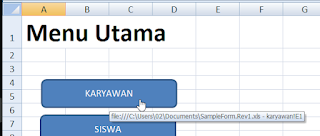
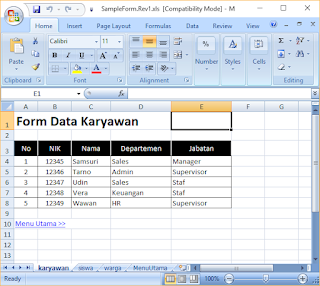
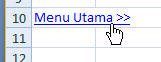

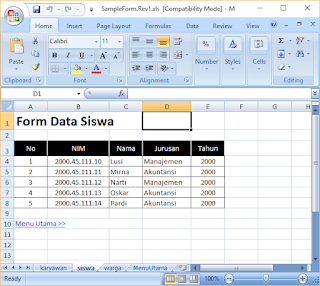
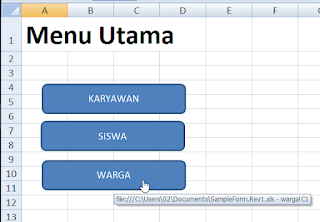
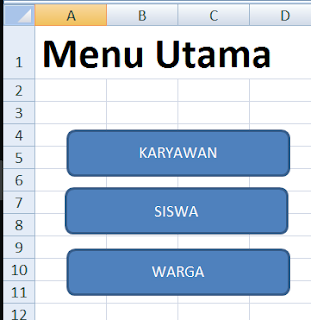
Posting Komentar untuk "Beginilah Cara Untuk Membuat Tombol Link Antar Sheet Pada Microsoft Excel – Part 4 (Pengujian Aplikasi)"